اگر در خصوص رمز گذاری بر روی فایل ورد سوالی داشتید
اگر در خصوص رمز گذاری بر روی فایل ورد سوالی داشتید
حتما برای شما نیز پیش آماده است که به دنبال راه حلی باشید که روی مطالب مهم خود در ورد رمز بگذارید تا از دسترس دیگران خارج باشد و یا بعد از رمز گذاری قصد برداشتن رمز فایل ورد را داشته باشید. هیواتک در مقاله امروز خود به دو مقوله رمز گذاری بر روی فایل ورد و برداشتن رمز فایل ورد می پردازد. در ادامه با ما همراه باشید تا نحوه رمز گذاری روی فایل ورد را آموزش ببینید. همچنین مطالعه دیگر آموزش های سایت درباره ورد نظیر به هم ریختگی کلمات در ورد ، بازیابی سند از دست رفته در ورد و تبدیل Word به PDF را پیشنهاد می کنیم.
نحوه پسورد گذاشتن روی فایل word
برای گذاشتن پسورد روی فایل ورد مراحل زیر را طی کنید :
- فایل مورد نظر را باز کنید.
- در زبانه بالای صفحه گزینه File را انتخاب کنید.
- روی گزینه Info کلیک و گزینه Protect Document را انتخاب کنید.
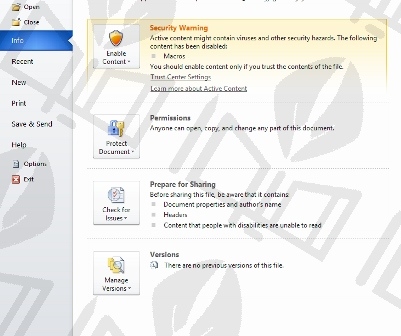
در پنجره باز شده رمز عبور خود را که برای فایل ورد در نظر گرفته اید انتخاب کنید. ( توجه داشته باشید این فایل از این به بعد فقط با پسورد وارد شده اجرا می شود.)
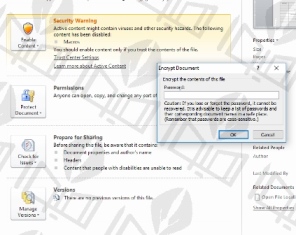
فایل خود را بسته و مجددا اجرا کنید. مشاهده می کنید که از شما پسورد برای ورود خواسته می شود.
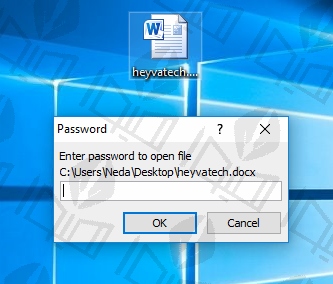
برداشتن رمز فایل ورد
اگر رمز عبور فایل ورد خود را به خاطر دارید از این روش استفاده کنید :
- فایل ورد را باز کرده و بعد از وارد کردن رمز عبور مسیر File > Info > Protect Document > Encrypt with Password را طی کنید.
- در کادر Password پسورد خود را پاک کرده و روی Ok کلیک کنید.
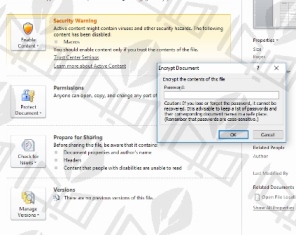
اگر رمز عبور فایل ورد خود را به خاطر ندارید از این روش استفاده کنید :
اگر رمز عبور خود را به یاد ندارید می توانید تنها از نرم افزار های مربوطه برای بازیابی رمز عبور فایل ورد خود استفاده کنید. اما اغلب این نرم افزار ها قادر به بازیابی تنها پسورد های کمتر از 8 کاراکتر هستند و می توانند آن ها را بازیابی کنند. از جمله این نرم افزار ها می توان به Word Password Recovery Master ، CrackIt و Free Word and Excel Password Recovery Wizard اشاره کرد.
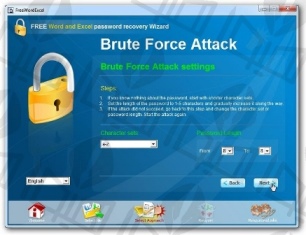
اگر در خصوص رمز گذاری بر روی فایل ورد سوالی داشتید
اگر در خصوص رمز گذاری بر روی فایل ورد سوالی داشتید


